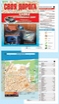|
|
|
Всем привет. В сегодняшней статье, я постараюсь ответить на вопросы, касающиеся работы и настройки Яндекс навигатора. Как в Яндекс навигаторе: Писать сообщения>Очистить историю>Обновить карты> 1. Открываем Яндекс навигатор, далее находим точку, на которой необходимо оставить сообщение, нажимаем на неё и удерживаем какое то время. 2. В открывшемся меню, выбираем пункт «Установить». 3. Выбираем тему сообщения, я для примера выбрал «Дорожные работы», далее пишем комментарий к дорожному событию. 4. Жмём кнопку «Готово». Для того чтобы удалить историю в Яндекс навигаторе, необходимо сделать следующее. 1. Открываем Яндекс навигатор, далее переходим в «Меню». 2. В открывшемся меню, переходим в настройки. 3. В настройках находим пункт «Сохранённые данные», и кликаем по нему. 4. Теперь нам необходимо нажать на пункт «Очистить историю поиска», после чего, она будет удалена. 5. Таким же образом можно стереть карты и очистить историю маршрутов. В Яндекс навигаторе, предусмотрено автоматическое обновление карт, но по умолчанию, автообновление находится в выключенном состоянии. Для того чтобы его включить, необходимо сделать следующее. 1. Открываем Яндекс навигатор, далее нажимаем на значок «Меню». 2. В открывшемся меню, заходим в настройки. 3. В настройках находим пункт «Обновление карт» и переходим по нему. 4. Включаем пункт «Автоматически». Читайте также о том, как установить Яндекс навигатор на Андроид телефон. tvojblog.ru Всем привет. В сегодняшней статье, я постараюсь ответить на вопросы, касающиеся работы и настройки Яндекс навигатора. Как в Яндекс навигаторе: Писать сообщения>Очистить историю>Обновить карты> 1. Открываем Яндекс навигатор, далее находим точку, на которой необходимо оставить сообщение, нажимаем на неё и удерживаем какое то время. 2. В открывшемся меню, выбираем пункт «Установить». 3. Выбираем тему сообщения, я для примера выбрал «Дорожные работы», далее пишем комментарий к дорожному событию. 4. Жмём кнопку «Готово». Для того чтобы удалить историю в Яндекс навигаторе, необходимо сделать следующее. 1. Открываем Яндекс навигатор, далее переходим в «Меню». 2. В открывшемся меню, переходим в настройки. 3. В настройках находим пункт «Сохранённые данные», и кликаем по нему. 4. Теперь нам необходимо нажать на пункт «Очистить историю поиска», после чего, она будет удалена. 5. Таким же образом можно стереть карты и очистить историю маршрутов. В Яндекс навигаторе, предусмотрено автоматическое обновление карт, но по умолчанию, автообновление находится в выключенном состоянии. Для того чтобы его включить, необходимо сделать следующее. 1. Открываем Яндекс навигатор, далее нажимаем на значок «Меню». 2. В открывшемся меню, заходим в настройки. 3. В настройках находим пункт «Обновление карт» и переходим по нему. 4. Включаем пункт «Автоматически». Читайте также о том, как установить Яндекс навигатор на Андроид телефон. tvojblog.ru Привет! Сегодня я покажу вам как добавить адрес в навигатор Яндекс. Вы можете создать адрес маршрута и сохранить его, чтобы потом быстро построить маршрут до этого адреса. Всё очень просто и быстро! Смотрите далее! Откройте на своём смартфоне приложение навигатор. Внизу, в меню, нажмите на кнопку Мои места (смотри скриншот ниже). auto21rus.ru Привет! Сегодня я покажу вам как добавить адрес в навигатор Яндекс. Вы можете создать адрес маршрута и сохранить его, чтобы потом быстро построить маршрут до этого адреса. Всё очень просто и быстро! Смотрите далее! Откройте на своём смартфоне приложение навигатор. Внизу, в меню, нажмите на кнопку Мои места (смотри скриншот ниже). Далее, на открывшейся странице, нажмите на вкладку Добавить адрес. Далее, введите вверху, в поле поиска, необходимый адрес. Можно выбрать из доступных категорий. Когда вы укажите адрес, у вас откроется карта с вашим адресом. Нажмите на кнопку Сохранить. Далее, в открывшемся окне, вы можете указать название закладки. Нажмите Сохранить. Далее, в сохранённых местах, у вас появится ваш адрес. Нажав по сохранённому адресу, у вас сразу же построится маршрут до вашего адреса! Всё готово! Вот так просто и быстро вы можете добавить адрес в Яндекс навигатор. info-effect.ru Привет! Сегодня я покажу вам как проложить маршрут в навигаторе Яндекс. Вы сможете быстро создавать маршруты с помощью голоса или поиска. Всё очень просто! Смотрите далее! Откройте приложение Яндекс навигатор. На главной странице, у вас будет два варианта, чтобы проложить маршрут: — С помощью голоса. На карте слева нажмите на значок микрофона. — С помощью поиска. Внизу слева нажмите на кнопку Поиск. Когда вы нажмёте на микрофон, внизу откроется окно с надписью Говорите! Скажите вслух адрес или место куда вы хотите поехать. Можно так сказать: Поехали в сауну! Навигатор найдёт для вас ближайшую сауну и построит маршрут. Когда маршрут будет построен, вам останется только нажать на кнопку Поехали! Перейдите на страницу поиска. Вы можете здесь выбрать подходящую для вас категорию, чтобы быстро найти лучшее место в городе. Можно просто ввести адрес или название места в поиск вверху. Когда вы введёте адрес, вам только останется нажать на кнопку Поехали! Если место или адрес вас не устраивает, вы можете сбросить маршрут, нажав внизу на соответствующую кнопку. Когда вы поедете по маршруту, голос будет вам подсказывать направления движения. В навигаторе будет показываться скорость движения, знаки на дорогах и т.д. Всё готово! Вот так просто и быстро вы можете проложить маршрут в Яндекс навигаторе. wdfiles.ru 7 сентября 2015, 14:57 Чтобы построить маршрут, не отвлекаясь от дороги на смартфон или планшет, достаточно сказать слово «Яндекс». Для Навигатора это сигнал о том, что сейчас будет произнесена команда. Команды могут быть разными: голосом можно не только прокладывать маршруты («Поехали домой через заправку»), но и добавлять метки о дорожных событиях («Вижу аварию в правом ряду») и управлять картой («Скрой пробки»). Чтобы попробовать, как это работает, загрузите новую версию Яндекс.Навигатора из App Store или Google Play. Поделиться впечатлениями от приложения можно по хэштегу #yandexnavi. У технологии распознавания речи, разработанной в Яндексе, есть три важные характеристики. Во-первых, она понимает самые разные акценты и диалекты. Во-вторых, она способна расслышать вас, даже если открыто окно или в машине играет музыка. А в-третьих, некоторые слова (например, геозапросы — адреса, топонимы и так далее) технология понимает даже лучше, чем человек — с точностью 95%. Голосовая активация и распознавание речи входят в комплекс Yandex SpeechKit. Технологии доступны сторонним разработчикам — с их помощью любой желающий может научить своё приложение понимать голос. P. S. У некоторых пользователей после обновления Яндекс.Навигатора могут возникать проблемы с отображением карты. Это связано с тем, что приложению необходимо обновить кэш. Обновление кэша занимает 5-10 минут, однако для ускорения процесса вы можете переустановить приложение. yandex.ru Привет! Сегодня я покажу вам как проложить маршрут в навигаторе Яндекс. Вы сможете быстро создавать маршруты с помощью голоса или поиска. Всё очень просто! Смотрите далее! Откройте приложение Яндекс навигатор. На главной странице, у вас будет два варианта, чтобы проложить маршрут: — С помощью голоса. На карте слева нажмите на значок микрофона. — С помощью поиска. Внизу слева нажмите на кнопку Поиск. Когда вы нажмёте на микрофон, внизу откроется окно с надписью Говорите! Скажите вслух адрес или место куда вы хотите поехать. Можно так сказать: Поехали в сауну! Навигатор найдёт для вас ближайшую сауну и построит маршрут. Когда маршрут будет построен, вам останется только нажать на кнопку Поехали! Перейдите на страницу поиска. Вы можете здесь выбрать подходящую для вас категорию, чтобы быстро найти лучшее место в городе. Можно просто ввести адрес или название места в поиск вверху. Когда вы введёте адрес, вам только останется нажать на кнопку Поехали! Если место или адрес вас не устраивает, вы можете сбросить маршрут, нажав внизу на соответствующую кнопку. Когда вы поедете по маршруту, голос будет вам подсказывать направления движения. В навигаторе будет показываться скорость движения, знаки на дорогах и т.д. Всё готово! Вот так просто и быстро вы можете проложить маршрут в Яндекс навигаторе. agkz.ruКак в Яндекс навигатор проложить маршрут. Как писать в навигаторе яндекс
Как в Яндекс навигаторе писать сообщения, очистить историю и обновить карты
Как писать сообщения в Яндекс навигаторе
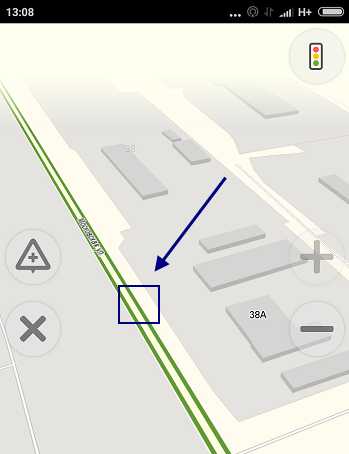
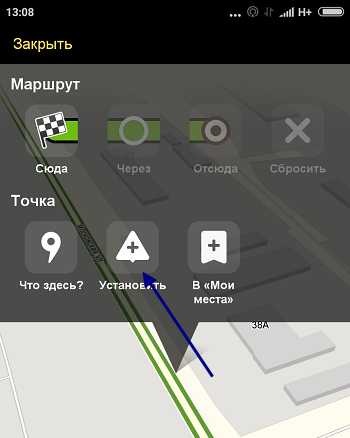
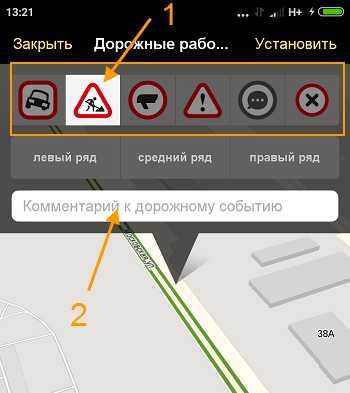
Как очистить историю в Яндекс навигаторе

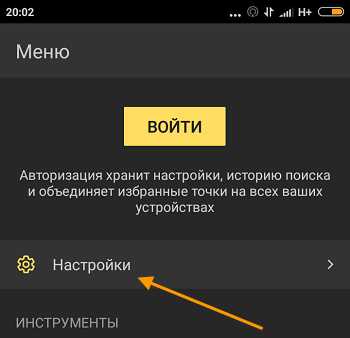
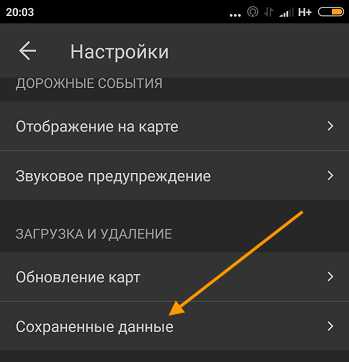
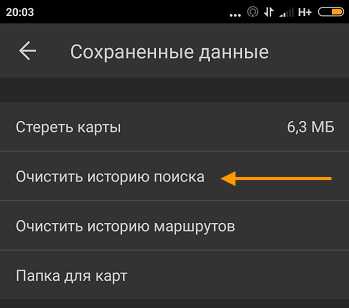
Как обновить карты в Яндекс навигаторе на Андроид
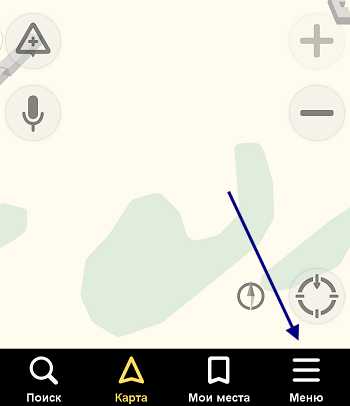
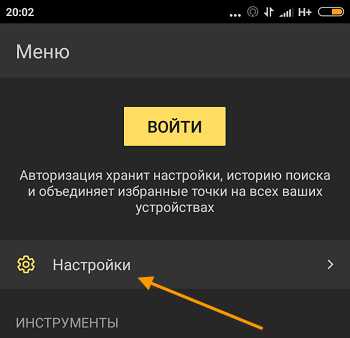
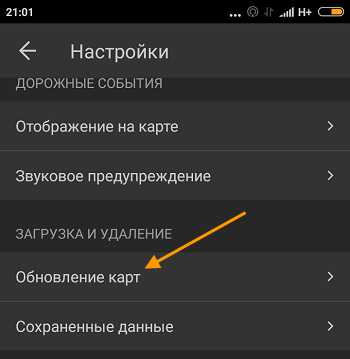
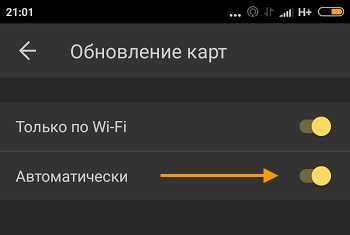
Как пользоваться "Яндекс.Навигатором" на телефоне: инструкция. Как написать в яндекс навигаторе
Как в Яндекс навигаторе писать сообщения, очистить историю и обновить карты
Как писать сообщения в Яндекс навигаторе
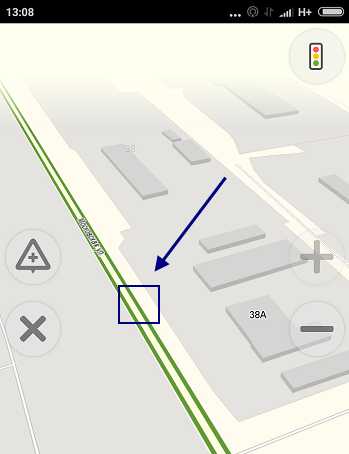
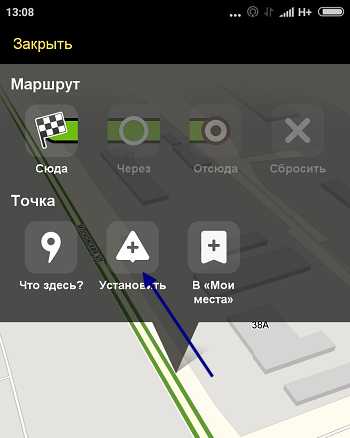
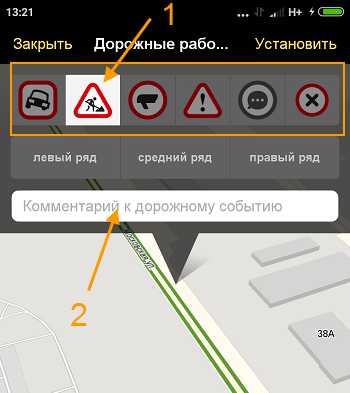
Как очистить историю в Яндекс навигаторе

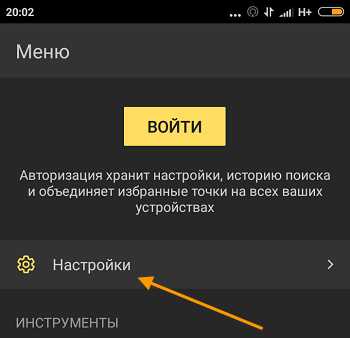
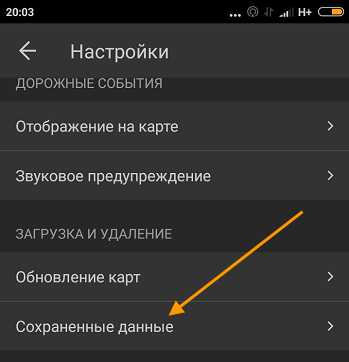
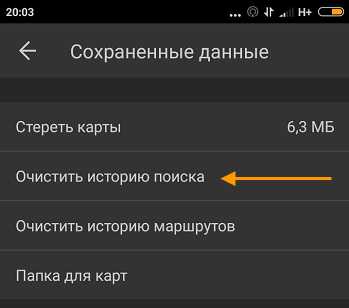
Как обновить карты в Яндекс навигаторе на Андроид
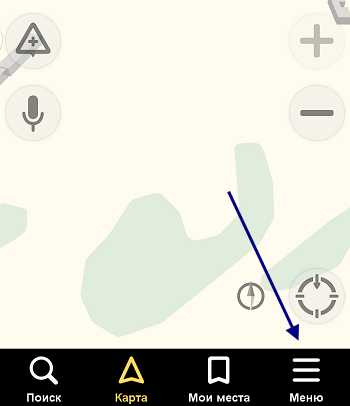
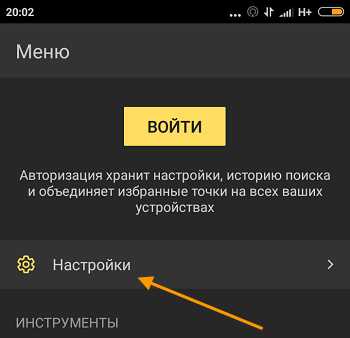
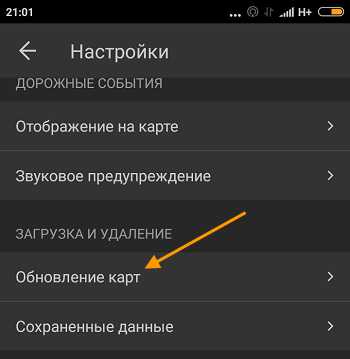
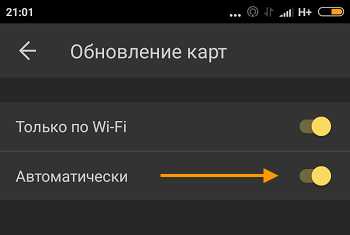
Как добавить адрес в Яндекс навигатор — ТОП
Как добавить адрес в Яндекс навигатор
Как добавить адрес в Яндекс навигатор — ТОП
Как добавить адрес в Яндекс навигатор

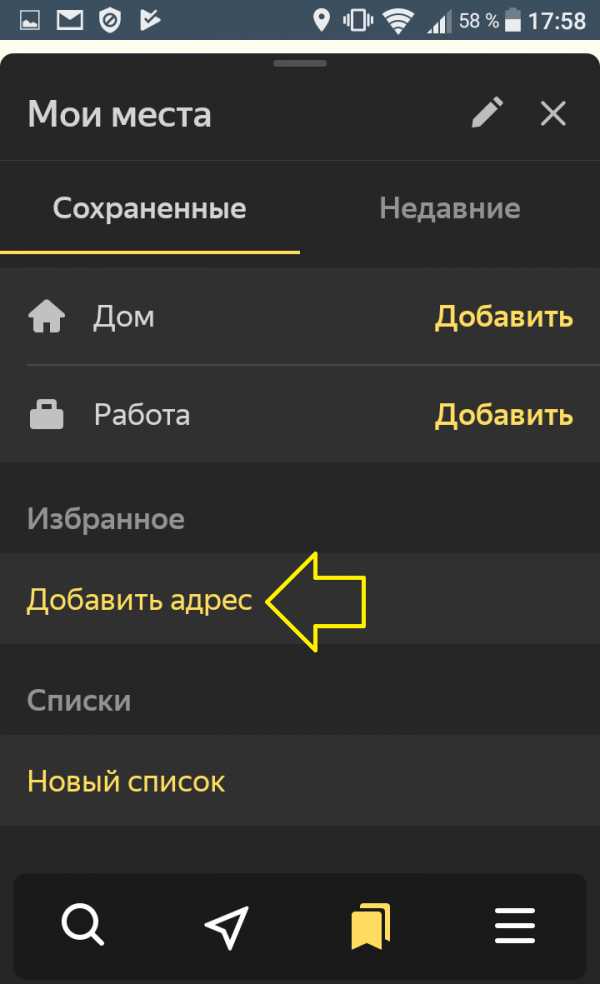
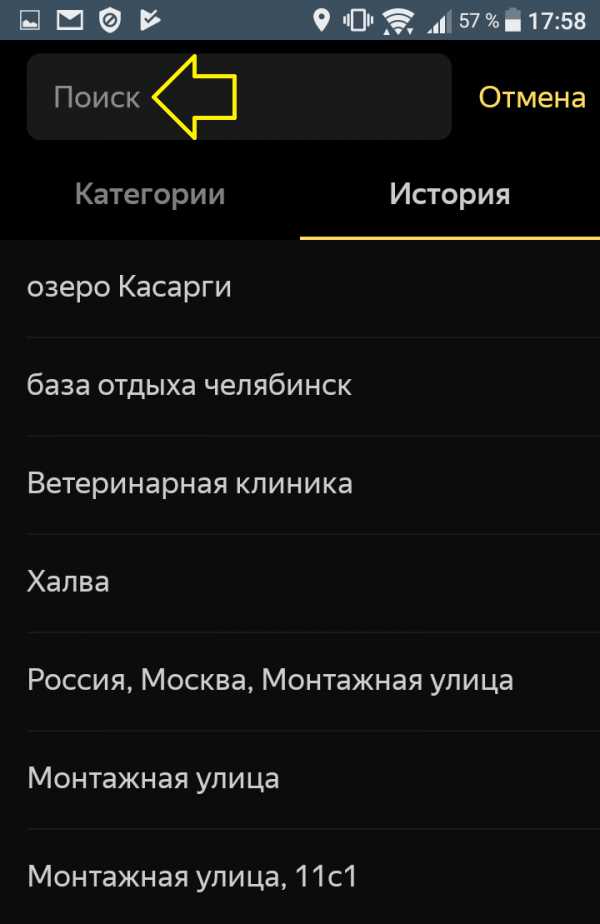
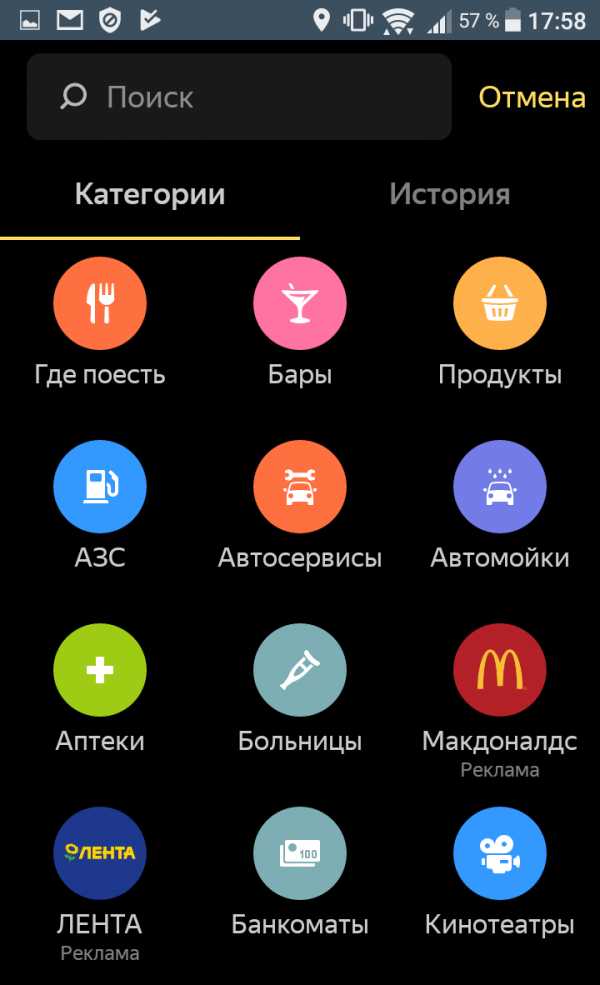
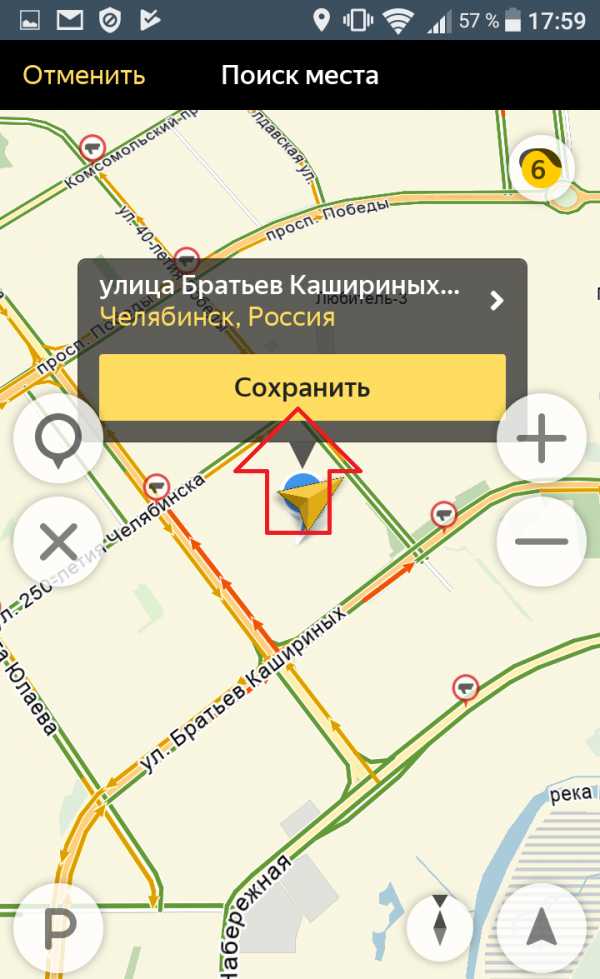
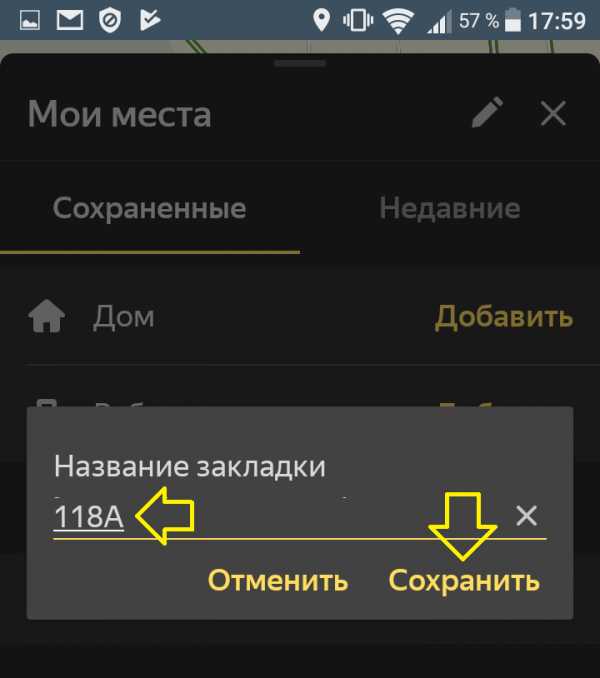
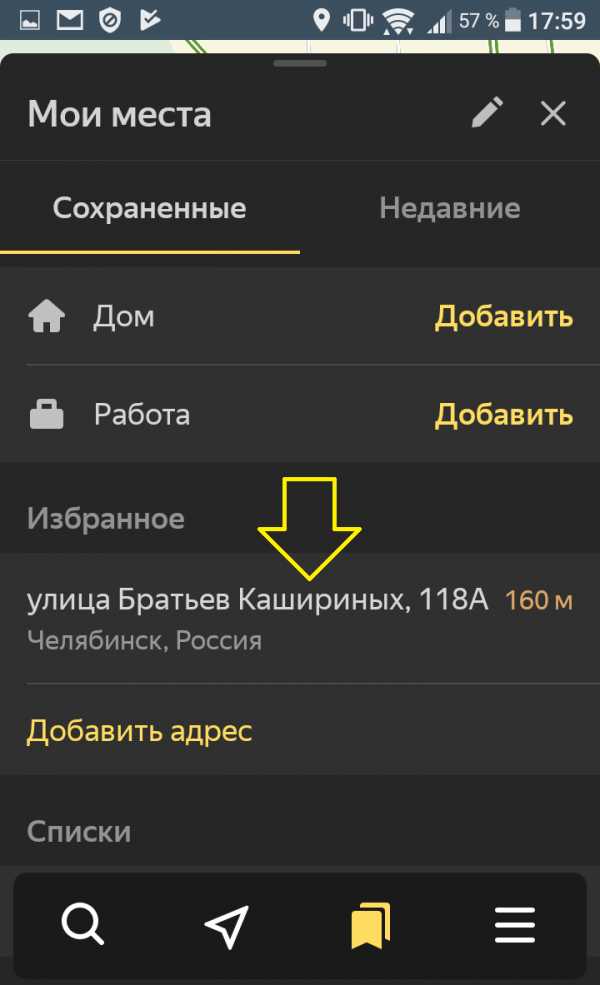
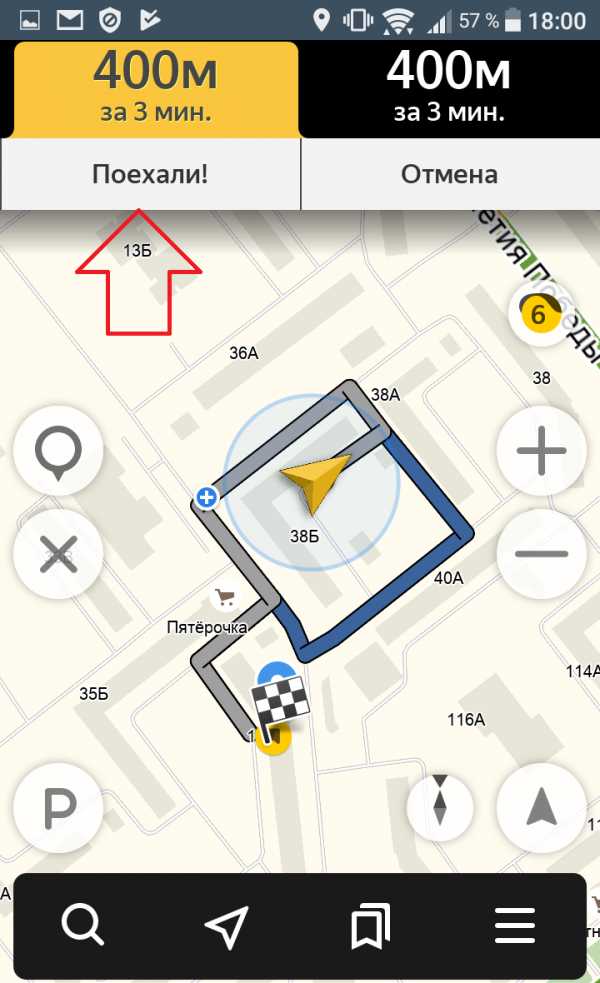
Как скачать голоса для навигатора Яндекс
Остались вопросы? Напиши комментарий! Удачи!
Как в Яндекс навигатор проложить маршрут
Как построить маршрут в Яндекс навигаторе
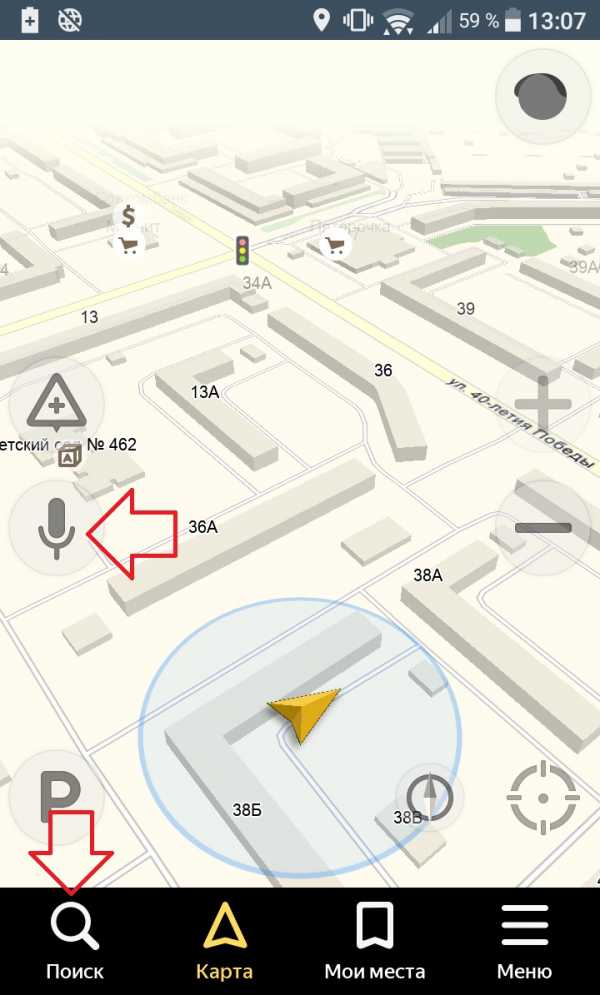
Микрофон
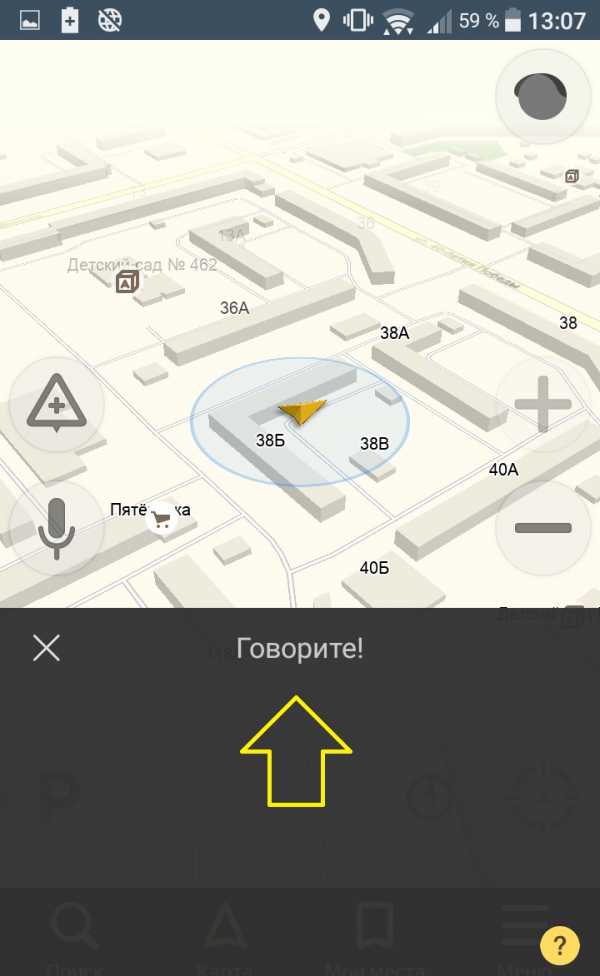
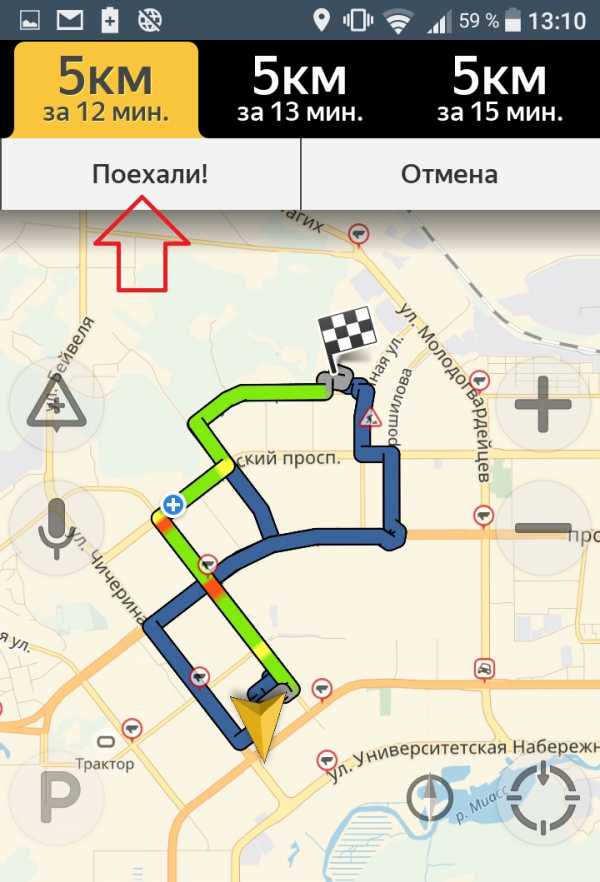
Поиск
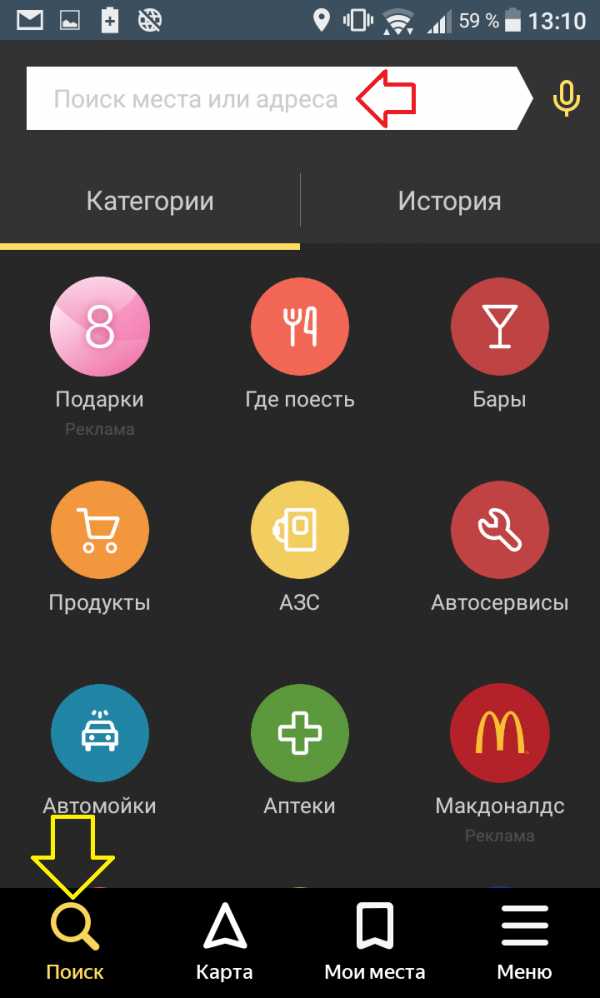
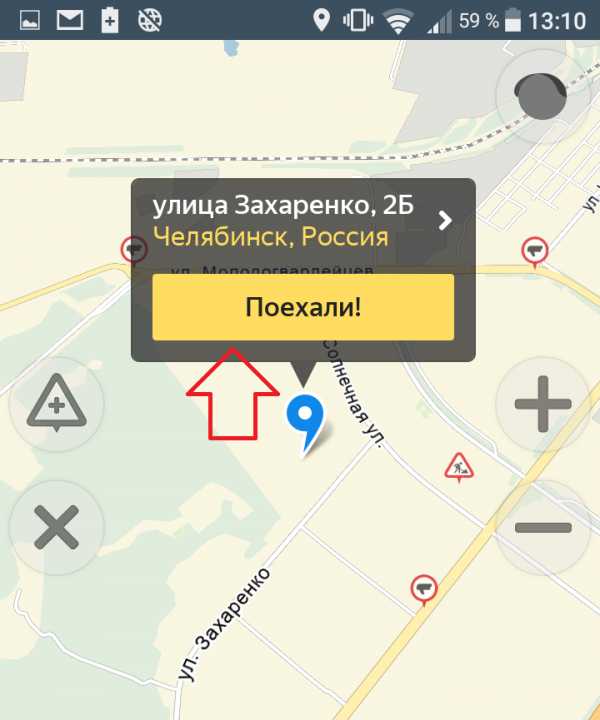

Как скачать карты для навигатора Яндекс
Яндекс, поехали — Блог Яндекса
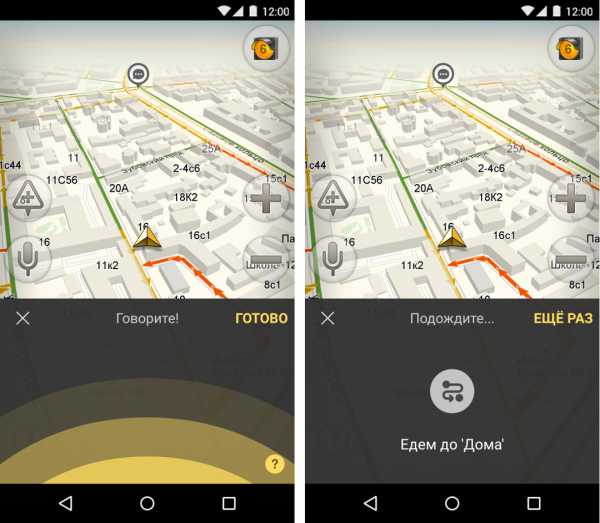 Отзываться на слово «Яндекс» Навигатор научился благодаря технологии голосовой активации. Это миниатюрная система распознавания речи, которая встроена прямо в приложение. Она реагирует только на одну команду — «Яндекс», поэтому ей даже не нужен доступ в интернет. Как только вы произносите кодовое слово, включается полноценная система распознавания. Она отвечает за то, чтобы Навигатор понимал то, что произносится после слова «Яндекс»: команды, адреса, названия организаций. Здесь приложению уже потребуется доступ в сеть — для того чтобы понять, о чём именно вы его просите.
Отзываться на слово «Яндекс» Навигатор научился благодаря технологии голосовой активации. Это миниатюрная система распознавания речи, которая встроена прямо в приложение. Она реагирует только на одну команду — «Яндекс», поэтому ей даже не нужен доступ в интернет. Как только вы произносите кодовое слово, включается полноценная система распознавания. Она отвечает за то, чтобы Навигатор понимал то, что произносится после слова «Яндекс»: команды, адреса, названия организаций. Здесь приложению уже потребуется доступ в сеть — для того чтобы понять, о чём именно вы его просите.Как в Яндекс навигатор проложить маршрут | ТОП
Как построить маршрут в Яндекс навигаторе
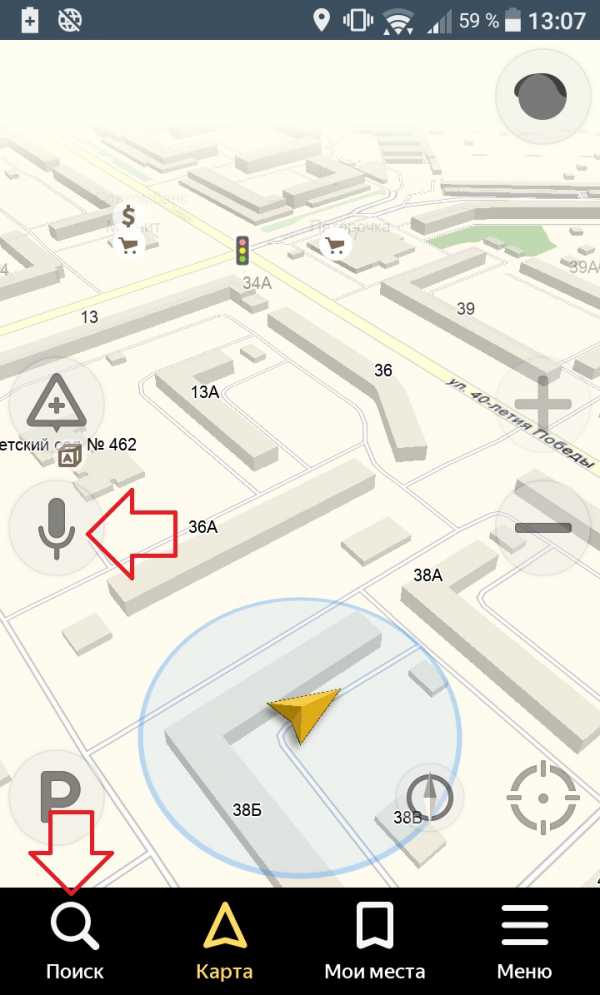
Микрофон
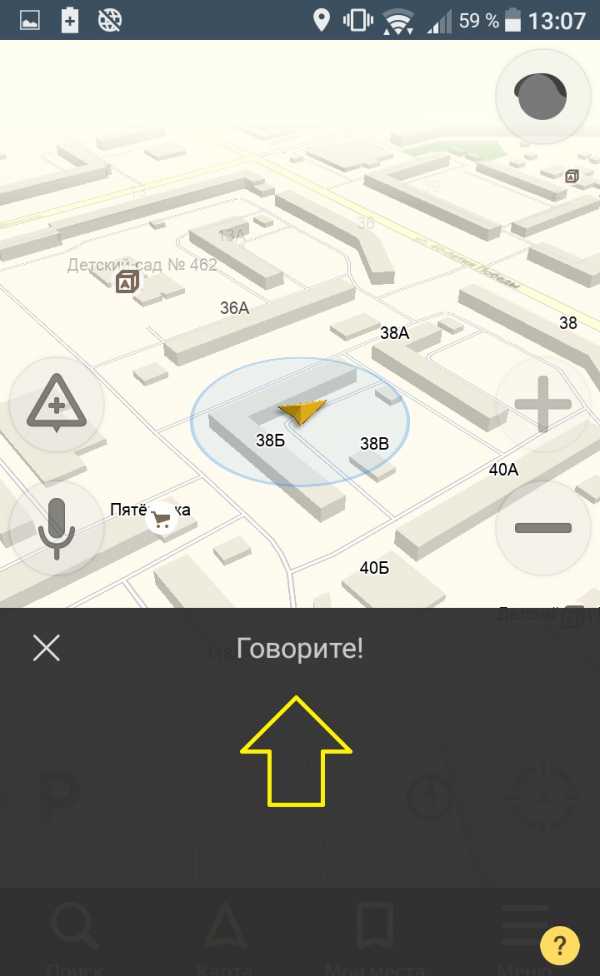
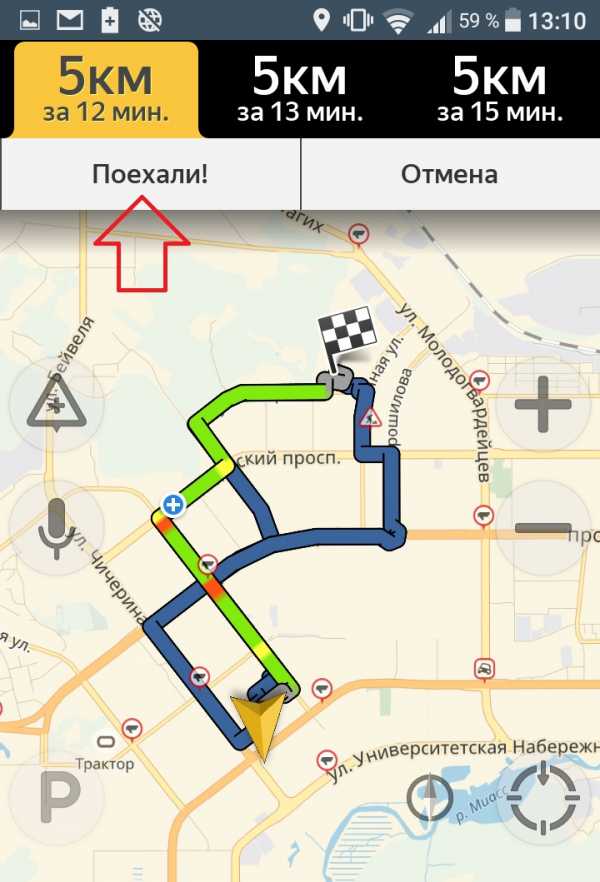
Поиск
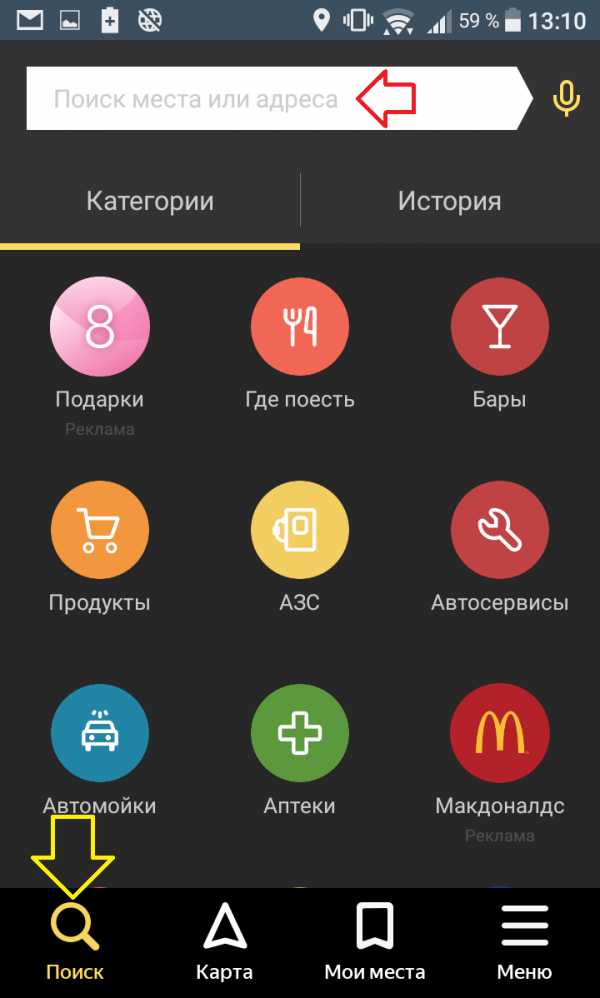
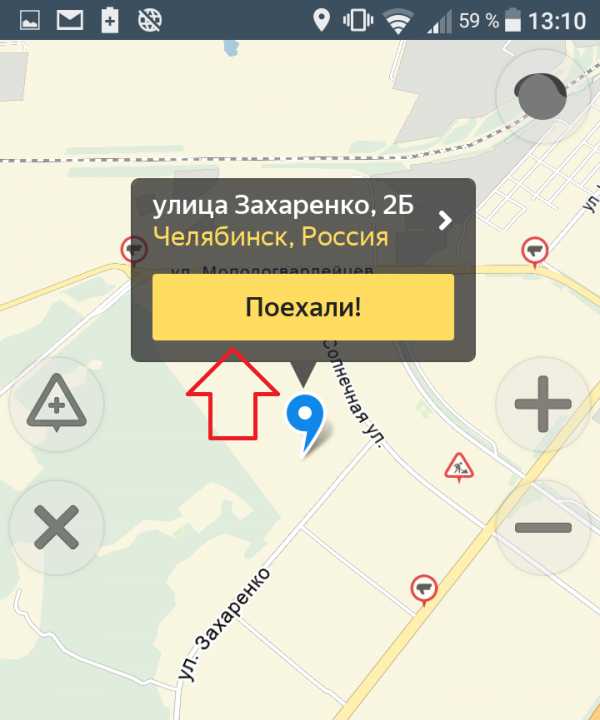
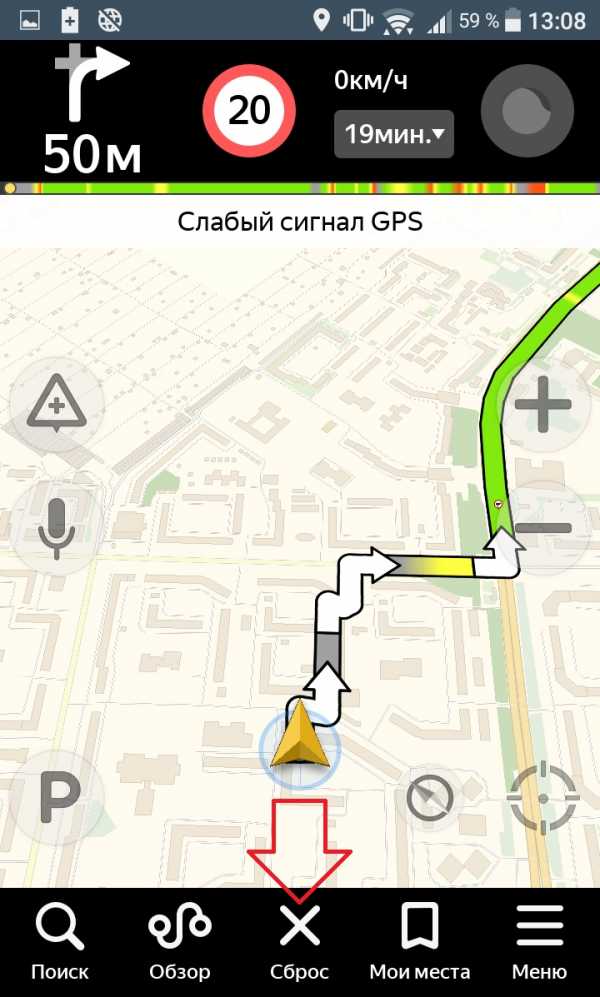
Как скачать карты для навигатора Яндекс

 Добавить сайт в избранное
Добавить сайт в избранное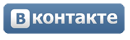















.jpg)